Grabar la pantalla en PowerPoint es fácil
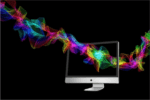 PowerPoint sigue mejorando sus funciones con cada nueva versión. Hace ya un tiempo conocimos las posibilidades que ofrece para capturar pantallas, extensibles a más herramientas de Office. Sin embargo, entonces no era posible grabar la pantalla; es decir, registrar todos los movimientos en una o más aplicaciones y generar un vídeo. Afortunadamente, dicha mejora ya se ha incorporado y hoy vamos a ver cómo podemos utilizarla.
PowerPoint sigue mejorando sus funciones con cada nueva versión. Hace ya un tiempo conocimos las posibilidades que ofrece para capturar pantallas, extensibles a más herramientas de Office. Sin embargo, entonces no era posible grabar la pantalla; es decir, registrar todos los movimientos en una o más aplicaciones y generar un vídeo. Afortunadamente, dicha mejora ya se ha incorporado y hoy vamos a ver cómo podemos utilizarla.
Capturar nuestros movimientos en el ordenador
Quienes nos dedicamos al ámbito educativo con cierta frecuencia tenemos que hacer exposiciones o demostraciones de procesos. Cuando dichos procedimientos se realizan con una aplicación informática, lo habitual es grabar la pantalla. De esta forma, se obtiene un vídeo que, al reproducirse, repetirá todos nuestros pasos. Pues bien, como hemos comentado en la introducción, PowerPoint ya ofrece dicha posibilidad y vamos a ponerla en práctica.
Imaginemos que estamos haciendo una presentación sobre Power BI. En un momento dado, puede que nos interese insertar un vídeo que explique cómo crear un treemap. Así que en primer lugar abrimos la aplicación y cargamos los datos. Cuando ya esté todo listo, volvemos a PowerPoint. Allí, en la cinta Insertar pulsamos sobre Grabación de pantalla. Entonces, en la parte superor de la misma, aparecerá el siguiente cuadro de diálogo.
A través de los botones que ofrece podemos Seleccionar el área de la pantalla, así como activar la grabación del Audio y el Puntero del ratón. Tras marcar las opciones correspondientes, procederemos a pulsar Grabar. Entonces aparecerá una cuenta atrás desde 3 y una indicación para poder detener la grabación en cualquier momento mediante Windows+May+Q.
Una vez finalizado el registro, el vídeo obtenido se insertará directamente en la diapositiva actual. Desde allí, podremos editarlo y configurar su reproducción como con cualquier video que se suba de manera directa.
Como se puede comprobar, es un proceso muy sencillo, pero que puede resultar tremendamente útil para diferentes profesionales.

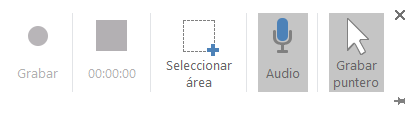


Acerca del autor